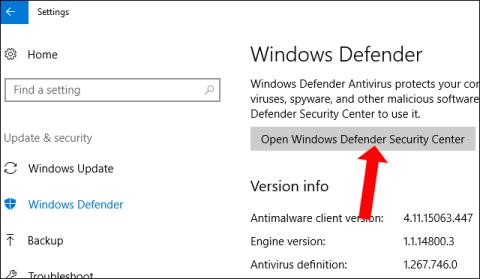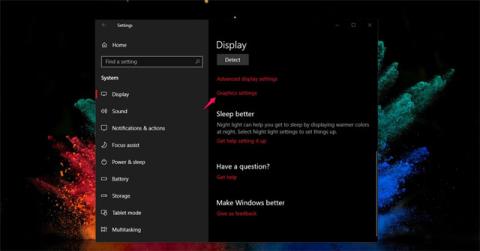Nova posodobitev za Windows 10, april 2018, ponuja uporabnikom veliko novih funkcij, vključno z Windows Defenderjem. V skladu z oceno je bila ta varnostna funkcija podatkov izboljšana, da bi povečala varnost podatkov pred zlonamerno programsko opremo.
Uporabniki bodo poenostavili konfiguracijske nastavitve z dodajanjem 2 novih možnosti za zaščito prijavnih računov in uporabljenih naprav. Še posebej novo dodano funkcijo Windows Defender Application Guard (WDAG). Ta funkcija je že na voljo za podjetja in je zdaj integrirana v različico Pro za uporabo. Obstaja pa še veliko drugih izjemnih sprememb, ki jih bomo bralcem predstavili v spodnjem članku.
Nove posodobitve za Windows Defender
Najprej morate dostopati do varnostnega središča Windows Defender tako, da odprete Nastavitve > Posodobitev in varnost , nato kliknete Varnost Windows > Odpri varnostno središče Windows Defender .

1. Domov
V novi različici Windows 10 April 2018 Update bodo uporabniki ob kliku na Domov videli dve na novo posodobljeni funkciji: Zaščita računa in Varnost naprave .
Poleg tega je bil naslov strani spremenjen v Varnost na prvi pogled in ni več protivirusnih informacij kot prej.

2. Zaščita pred virusi in grožnjami
Nato, ko kliknete razdelek Zaščita pred virusi in grožnjami, boste videli nekaj urejanj. Imena razdelkov so bila spremenjena, na primer Zgodovina skeniranja je bila preimenovana v Zgodovino groženj. Gumb za hitro skeniranje je bil preimenovan v Skeniraj zdaj.
Nato se možnost Napredno skeniranje spremeni v Zaženi novo napredno skeniranje. Posodobitve zaščite postanejo posodobitve zaščite pred virusi in grožnjami.

V tem razdelku je nova možnost Zaščita pred izsiljevalsko programsko opremo . Pravzaprav to ni nova funkcija, ampak povezava za odpiranje konfiguracijske strani funkcije nadzorovanega dostopa do mape. Ta funkcija bo nadzorovala dostop do določenih map in virusom omejila dostop do teh pomembnih map. Ta funkcija je na voljo tudi v posodobitvi Fall Creators.

3. Zaščita računa
To je nova funkcija v posodobitvi sistema Windows 10, april 2018. Tu bodo uporabniki videli, da Microsoft zagotavlja in spodbuja uporabo varnostnih načinov, kot so Windows Hello, prstni odtis, geslo PIN (Pin code lock) za hitrejšo in varnejšo prijavo.
Funkcija Dynamic Lock, ki zaklene gesla s telefonom, je še vedno na voljo v tej novi različici operacijskega sistema.

4. Varnost naprave
To je tudi nova funkcija v programu Windows Defender. To bo mesto za zagotavljanje poročil o stanju in upravljanje varnostnih funkcij, povezanih z napravo v uporabi.
Funkcije se lahko razlikujejo glede na konfiguracijo strojne opreme posameznega računalnika.
S posodobitvijo sistema Windows 10, april 2018, je funkcija izolacije nadzora edina varnostna možnost za napravo. V tej funkciji bo na voljo integrirana možnost pomnilnika , varnost na podlagi tehnologije za zaščito vašega računalnika pred grožnjami virusov ali drugih vrst zlonamerne kode.

5. Nastavitve
Poleg možnosti, ki so na voljo v nastavitvah, bo na voljo nekaj novih možnosti v razdelku z obvestili protivirusnega programa Windows Defender. Tukaj so 3 možnosti, vključno z:
- Nedavna dejavnost in rezultati pregleda: prikaže rezultate po pregledu virusov
- Najdena grožnja, vendar ni potrebno takojšnje ukrepanje: Najdene so grožnje, vendar ni potrebno takojšnje ukrepanje.
- Blokirane datoteke ali dejavnosti: Datoteke so bile blokirane.
Nato bo razdelek z obvestili o zaščiti računa obvestil uporabnika, če ima funkcija dinamičnega zaklepanja težave.

6. Windows Defender Application Guard
Ta funkcija je zasnovana za brskalnik Microsoft Edge za preprečevanje zlonamerne programske opreme v internetu. Ta funkcija se je pojavila tudi v sistemu Windows 10 Enterprise.
Poleg tega je Microsoft naredil tudi dodatne spremembe za pospešitev delovanja in prenos datotek iz brskalnika na strežnik Windows Defender Application Guard. Če želite omogočiti to funkcijo, morate odpreti urejevalnik pravilnika lokalne skupine in nato vklopiti Windows Defender Application Guard.

7. Spremembe vmesnika
Poleg novih funkcij Windows Defender Security Center prinaša tudi nekaj manjših popravkov. Kontekstni meni ikone programa Windows Defender v območju za obvestila je posodobljen za hitro skeniranje, posodobitev definicij, zagon nadzorne plošče in dostop do varnosti programa Windows Defender.

Zgoraj so glavne in vidne spremembe v varnostni funkciji Windows Defender posodobitve za Windows 10, april 2018. Preprosto je videti, da ima ta nova različica veliko uporabnih varnostnih funkcij v primerjavi s prejšnjimi različicami. Vse funkcije so prilagojene konfiguraciji posamezne naprave.
Poglej več:
Upam, da vam bo ta članek koristen!